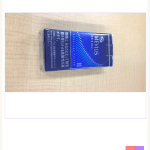
iPadでもこの現象が起きるぞ!
最終更新 [2015年1月29日]
この記事内には広告リンクが含まれています。
\\どうかフォローをお願いします…//
< この記事をシェア >
サイトやブログに画像をアップし、いざiPhone、iPad(iOS)で見てみたらこんな風に画像が横向きになっていることありませんでしょうか。
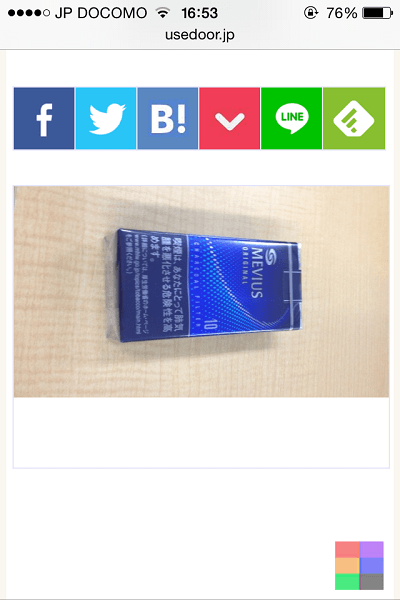
おそらくiPhone以外の端末(AndroidスマホやPC)では画像はちゃんと表示されていると思います。ペイントなどの画像処理ソフトで画像を回転させ向きを調整し、ブログ等にアップするとよくなります。
スマホやデジカメで写真を撮ると「Exif情報」という撮影した場所や時間などの情報が保存されます。その時に画像をどの向きで撮影したかもExif情報に保存されます。そのExif情報をiPhoneやiPadなどのiOS端末は読み込みので、自動で画像の向きを撮影した向きで正しく表示してくれます。なので、撮影した画像をPCに持ってきたときに画像の向きがおかしいからといって、画像編集ソフトで画像の向きを調整しなくてもiPhoneは大丈夫なんですよ。
ただ、それだとPCやAndroid端末で見たときに画像の向きがおかしいので、画像処理ソフトで回転させる必要があるのですが、回転させると結果的にiPhoneだけが画像の向きがおかしくなってしまうんですよね。
そこで、画像の向きが保存されている「Exif情報」を削除して、iPhoneで画像の向きがおかしくならないようする方法があるのでご紹介したいと思います。
「ExifEraser」というソフトを使ってExif情報を削除します。
ExifEraserとは
ExifEraserは、デジカメで撮影したJPEGファイルのExif情報を削除するツールです。
写真の画像にはさまざまな情報が埋め込まれています。撮影日や時間、カメラのメーカ
ーとカメラの機種、カメラの撮影モードや設定、GPSケータイの場合は撮影した場所の情
報を埋め込む機種もあります。
これらの情報から、個人情報が特定でき、犯罪に利用される場合があります。犯罪行為
を未然に防ぐためにも、余計な情報は公開しないという観点から、写真をネットに公開す
る場合、デジカメが埋め込んだExif情報を削除することが重要な防衛手段となります。
主な特徴
1.簡単な操作でExif情報を削除できます。
2.オリジナルファイルを残すこともできます。
3.なんと、無料です。
ダウンロードはコチラ
⇒http://www.vector.co.jp/soft/winnt/art/se475864.html
ExifEraserの使い方
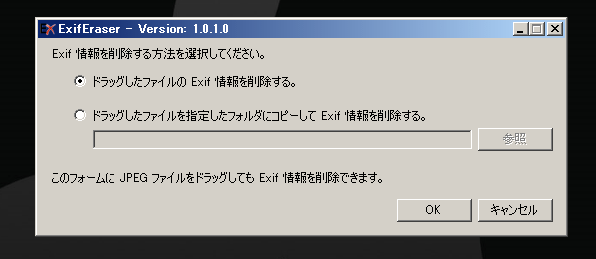
ダウンロードし、インストールしたらあとは画像をドラッグするだけです。
Exif情報を削除しその画像に上書きして保存する方法と、元の画像をコピーして保存する方法があるので好きな方法を選択して下さい。

ExifEraserでExif情報を削除したら、画像の向きを調整してサイトやブログにアップしてみて下さい。iPhoneで見ても、PCやAndroidスマートフォンで見ても画像の向きが正しく表示されていると思います。
もし、iPhoneで見て画像の向きがおかしいと思ったら、この方法を試してみて下さい。
< この記事をシェア >
\\どうかフォローをお願いします…//
このiPhoneで写真が勝手に横になってしまう対処方法【Exif情報削除】の最終更新日は2015年1月29日です。
記事の内容に変化やご指摘がありましたら問い合わせフォームまたはusedoorのTwitterまたはusedoorのFacebookページよりご連絡ください。

























